- Summary :
- Come risolvere l’errore di aggiornamento di Windows 10 0x800706BE?
- Metodo 1: Reinstallare il dispositivo problematico
- Metodo 2: Eseguire Windows Update Troubleshooter
- Metodo 3: Ripristina i componenti di Windows Update
- Metodo 4: Riparare i file di sistema danneggiati
- Metodo 5: Ripristina Windows su un punto di ripristino
- Bottom Line
Summary :

Si può incontrare l’errore 0x800706BE di Windows Update durante l’installazione degli aggiornamenti in Windows. Per risolvere questo fastidioso problema, potete leggere questo post offerto da MiniTool Solution. Vi fornirà 5 soluzioni praticabili. Prova queste soluzioni e molto probabilmente non otterrai più l’errore 0x800706BE.
Quando cerchi di installare gli aggiornamenti in Windows 10/8/8.1/7 o altre versioni del sistema operativo Windows, potresti ottenere l’errore 0x800706BE. Questo codice di errore è legato all’aggiornamento cumulativo di Windows 10 per il sistema basato su x64.
Allora, come risolvere questo fastidioso problema? In questo momento, puoi fare riferimento ai seguenti metodi.
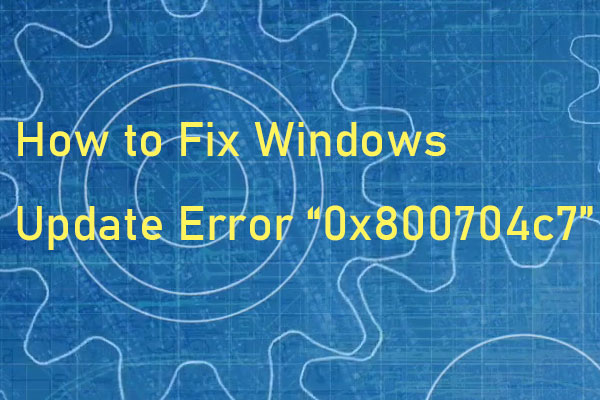
A volte, quando si tenta di aggiornare il sistema, si verifica il codice errore 0x800704c7. Questo post fornisce metodi utili per risolvere il codice di errore.
Come risolvere l’errore di aggiornamento di Windows 10 0x800706BE?
Metodo 1: Reinstallare il dispositivo problematico
“L’errore 0x800706BE di aggiornamento di Windows 10” può essere innescato da dispositivi installati in modo errato. Così, si può provare a risolvere il dispositivo problematico prima.
Step1: Fare clic con il tasto destro del mouse sul menu Start e quindi selezionare Gestione dispositivi per aprirlo.
Step 2: Ora, trovare il dispositivo pieno di errori. Fare clic con il tasto destro del mouse sul dispositivo problematico e scegliere l’opzione Disinstalla dispositivo.

Step 3: Riavviare il computer.
Dopo di che, è necessario installare gli ultimi aggiornamenti dopo l’installazione.
Passo 1: Aprire la Gestione periferiche e cercare il dispositivo difettoso.
Passo 2: Fare clic con il tasto destro e selezionare Aggiorna driver.
Passo 3: Poi, scegliere Cerca automaticamente per aggiornare il software del driver.
Passo 4: Alla fine, riavviare il sistema.
Ora, l’errore 0x800706BE dovrebbe essere risolto e il tuo sistema dovrebbe funzionare normalmente.

Se incontri il codice errore 0x800703f1 durante il processo di aggiornamento di Windows 10 e non sai cosa fare, allora puoi trovare soluzioni in questo post.
Metodo 2: Eseguire Windows Update Troubleshooter
Eseguire Windows Update troubleshooter è un metodo famoso per risolvere i problemi relativi a Windows Update. Quindi, puoi provarlo ora. Ecco come eseguire e usare Windows Update Troubleshooter.
Passo 1: Digita Troubleshoot nella barra di ricerca e clicca su Troubleshoot settings.
Passo 2: Sulla destra, naviga verso Windows Update. Fai clic su di esso e clicca su Esegui la risoluzione dei problemi.

Step 3: Quindi, la risoluzione dei problemi inizierà a rilevare i problemi associati a Windows Update. Se ci sono dei problemi trovati, li risolverà automaticamente.
Passo 4: Infine, riavvia il computer.
Ora, prova a installare l’aggiornamento ancora una volta e non otterrai l’errore 0x800706BE.
Metodo 3: Ripristina i componenti di Windows Update
Puoi anche provare a ripristinare i componenti di Windows Update. In questo modo, tutti i componenti di aggiornamento saranno resettati e vi sarà permesso di installare Windows Update fresco. Ecco i passi completi per resettare i componenti di Windows Update.
Passo 1: Digita cmd nella barra di ricerca, vai al prompt dei comandi e scegli Esegui come amministratore.
Passo 2: Ora, devi fermare alcuni servizi di aggiornamento: BITS, Crittografico, MSI Installer e Windows Update Services. Per farlo, digita i seguenti comandi uno per uno e premi Invio dopo ciascuno:
net stop wuauserv
net stop cryptSvc
net stop bits
net stop msiserver
Step 3: Ora, rinomina la cartella SoftwareDistribution e la cartella Catroot2. Digita i seguenti comandi uno per uno e premi Invio dopo ciascuno:
ren C:\Windows\SoftwareDistribution SoftwareDistribution.old
ren C:\Windows\System32\catroot2 Catroot2.old
Passo 4: Avvia nuovamente i servizi BIST, Cryptographic, MSI Installer e Windows Update. Digita i seguenti comandi uno per uno e premi Invio dopo ciascuno:
net start wuauserv
net start cryptSvc
net start bits
net start msiserver
Passo 5: Chiudi il prompt dei comandi.
Ora, prova a installare l’aggiornamento ancora una volta e l’errore 0x800706BE dovrebbe essere risolto.
Metodo 4: Riparare i file di sistema danneggiati
I file di sistema corrotti sono anche la causa potenziale dell’errore 0x800706BE. Pertanto, è necessario riparare i file di sistema danneggiati per risolvere questo errore. Per farlo, è necessario eseguire le scansioni DISM e System File Checker (SFC).
Passo 1: Digita cmd nella barra di ricerca, passa al prompt dei comandi e scegli Esegui come amministratore.
Passo 2: Ora, digita questo comando e premi Invio per eseguire una scansione DISM: DISM.exe /Online /Cleanup-image /Restorehealth.
Passo 3: Digita questo comando e premi Invio per eseguire la scansione SFC: sfc /scannow.
Questo comando scansionerà il tuo intero sistema. Dopo che il processo è completo, riavvia il tuo computer. Poi, controlla se l’errore 0x800706BE è risolto.
Metodo 5: Ripristina Windows su un punto di ripristino
Se hai creato un punto di ripristino del sistema in anticipo, puoi provare a eseguire un ripristino del sistema per risolvere questo errore. Segui i passaggi indicati di seguito per ripristinare Windows su un punto di ripristino.
Passo 1: Digita Ripristino nella barra di ricerca e fai clic su Crea un punto di ripristino per aprire la finestra Proprietà del sistema.
Passo 2: Vai alla scheda Protezione del sistema e fai clic su Ripristino del sistema….

Fase 3: Fai clic su Avanti per continuare.
Fase 4: Scegli un punto di ripristino del sistema che hai creato prima che il problema si verificasse sul tuo computer e fai clic su Avanti.
Fase 5: Confermare il punto di ripristino e fare clic su Fine per avviare.
Fase 6: Ora aspetta che il processo sia finito.
Ora, prova a installare di nuovo l’aggiornamento e controlla se questo risolve l’errore 0x800706BE per te.
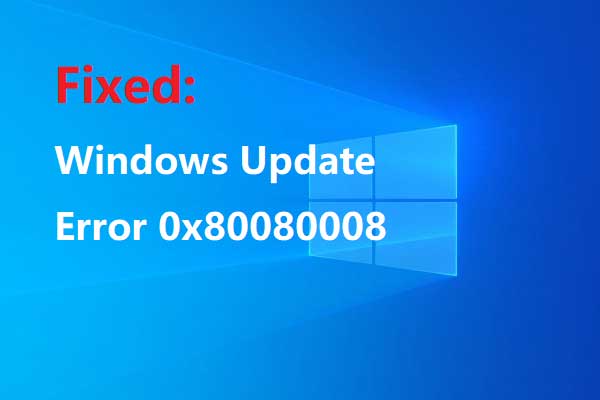
Alcuni errori si verificano quando si aggiorna il sistema, che impedisce di aggiornare con successo. Puoi ottenere il modo di risolvere l’errore 0x80080008 da questo post.
Bottom Line
Questo articolo copre informazioni su come risolvere l’errore 0x800706BE. Se stai avendo lo stesso problema, allora puoi provare i metodi menzionati sopra.